Piezīme.: Mēs vēlamies sniegt jums visjaunāko palīdzības saturu jūsu valodā, cik vien ātri to varam. Šī lapa ir tulkota automatizēti, un tajā var būt gramatiskas kļūdas un neprecizitātes. Mūsu nolūks ir šo saturu padarīt jums noderīgu. Vai lapas lejasdaļā varat mums pavēstīt, vai informācija jums noderēja? Ērtai atsaucei šeit ir šis raksts angļu valodā.
Sāciet lietot Microsoft Office Web Apps koplietošanas vidē SharePoint, saglabājot dokumentus SharePoint bibliotēkā. Pēc tam atveriet dokumentus tīmekļa pārlūkprogrammā, lai skatītu un rediģētu tos.
Piezīme.: Ja administrējat savas organizācijas SharePoint instalāciju, skatiet rakstu Izvietot Office Web Apps Microsoft TechNet vietnē, lai iegūtu informāciju par instalēšanu un konfigurēšanu Office Web Apps.
Šajā rakstā
Dokumenta saglabāšana SharePoint bibliotēkā
Jūs varat sākt ar SharePoint lapu pārlūkprogrammā un dokumenta augšupielāde no datora, vai jūs varat sākt ar Microsoft Office 2010. Ja jums nav Office datora lietojumprogrammas, varat izmantot pārlūkprogrammu, lai izveidotu jaunu dokumentu SharePoint bibliotēkā.
Sāciet ar SharePoint lapu pārlūkprogrammā
-
Dodieties uz dokumentu bibliotēku, piemēram, koplietojamie dokumenti, SharePoint vietnē.
-
Cilnes dokumentuBibliotēku rīki cilnē noklikšķiniet uz bultiņas zem Augšupielādēt dokumentu.
-
Noklikšķiniet uz Augšupielādēt dokumentu vai Augšupielādēt vairākus dokumentus, atkarībā no tā, vai vēlaties augšupielādēt vienu vai vairākas dokumentu.
Sāciet ar Office 2010
Darbības, kas jāveic, lai saglabātu dokumentu SharePoint bibliotēkā ir atkarīgas no Office programmas, kuru lietojat.
Programmā Word 2010 Excel 2010 vai PowerPoint 2010
-
Atveriet dokumentu Microsoft Word 2010, Microsoft Excel 2010vai Microsoft PowerPoint 2010.
-
Noklikšķiniet uz cilnes Fails.
-
Noklikšķiniet uz Saglabāt un nosūtīt un pēc tam noklikšķiniet uz Saglabāt koplietošanas vidē SharePoint.
-
Noklikšķiniet uz Pārlūkot atrašanās vietu , lai atrastu jūsu SharePoint vietnes.
Piezīme.: Ja saglabājat dokumentu SharePoint atrašanās vietu, jūs jau esat izmantojis, veiciet dubultklikšķi uz tās nosaukuma.
-
Lodziņā faila nosaukums ierakstiet tīmekļa adresi dokumentu bibliotēkā, piemēram, http://fabrikam/shared dokumentu, un pēc tam nospiediet taustiņu ENTER.
-
Ierakstiet dokumenta nosaukumu un pēc tam noklikšķiniet uz Saglabāt.
Programmā OneNote 2010
-
Atveriet piezīmju grāmatiņas Microsoft OneNote 2010.
-
Noklikšķiniet uz cilnes Fails un pēc tam noklikšķiniet uz Kopīgot.
-
Noklikšķiniet uz tās piezīmju grāmatiņas, kuru vēlaties saglabāt.
-
Noklikšķiniet uz tīklsun pēc tam noklikšķiniet uz dokumentu bibliotēkas atrašanās vietu sarakstu. Ja vēlaties, lai dokumentu bibliotēkas nav norādīta, noklikšķiniet uz Pārlūkot , lai to atrastu.
-
Noklikšķiniet uz Kopīgot piezīmju grāmatiņu.
-
OneNote dod iespēju nosūtīt saiti uz piezīmju grāmatiņu. Ja vēlaties, noklikšķiniet uz e-pasta saiti, un izveidojiet e-pasta ziņojumu. Viena saite ziņojumā atver piezīmju grāmatiņu programmā OneNote datora lietojumprogrammu un citiem saite atver piezīmju grāmatiņu programmā OneNote Web App.
Sāciet ar datoru, kurā nav instalēta Office
Ja datorā nav instalēta Office datora lietojumprogrammās, lai izveidotu dokumentus, varat izmantot Office Web Apps. Šis līdzeklis var konfigurēt dokumentu bibliotēku SharePoint vietnē administrators.
-
Dodieties uz dokumentu bibliotēku SharePoint vietnē.
-
Cilnes dokumentuBibliotēku rīki cilnē noklikšķiniet uz bultiņas zem Jauns dokuments.
-
Noklikšķiniet uz Jauns dokuments, kuru vēlaties izveidot veida. Pieejamās izvēles var pielāgot bibliotēku administrators.
-
Ierakstiet nosaukumu dokumentu un noklikšķiniet uz Labi. Dokuments tiek atvērts atbilstošajā tīmekļa lietojumprogrammā.
<link xlink:href="76e8c8b5-b8b4-49eb-a7d5-a472e742366c#__top">Uz lapas sākumu</link>
Dokumentu atvēršana, lai skatītu vai rediģētu komplektā Office Web Apps
Dokumenta atvēršana programmas Office Web Apps, dodieties uz dokumentu bibliotēku SharePoint vietnē un pēc tam noklikšķiniet uz saites, kas saistīta ar dokumentu. Dokuments tiek atvērts atbilstošajā tīmekļa lietojumprogrammā.
Ja SharePoint aicina izvēlēties Tikai lasāms un Rediģēt, pēc tam bibliotēka nav konfigurēts palaist Office Web Apps, noklikšķinot uz dokumenta saites. Tā vietā rīkojieties šādi:
Novietojiet peles kursoru virs dokumenta nosaukumu, līdz tiek parādīta nolaižamā saraksta bultiņa, un pēc tam noklikšķiniet uz bultiņas.
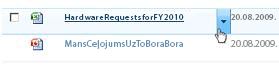
Izvēlnē, kas tiek parādīta, noklikšķiniet uz Skatīt pārlūkprogrammā , lai lasītu dokumentu vai noklikšķiniet uz Rediģēt pārlūkprogrammā , lai rediģētu dokumentu.
Papildinformācija
Lai iegūtu papildinformāciju par katru no šīm tīmekļa lietojumprogrammām, izmantojot koplietošanas vidē SharePoint, skatiet šeit:










